Not
Bu sayfaya erişim yetkilendirme gerektiriyor. Oturum açmayı veya dizinleri değiştirmeyi deneyebilirsiniz.
Bu sayfaya erişim yetkilendirme gerektiriyor. Dizinleri değiştirmeyi deneyebilirsiniz.
Power Pages sitesi, Microsoft Dataverse ortamından farklı paketlerden gelen çözümlerden oluşur. Power Platform Yönetim merkezini aşağıdakileri yapmak için kullanabilirsiniz:
- Yüklü paketlerin ayrıntılarını (sürüm ayrıntıları gibi) görüntüleme.
- Sürümü daha yüksek olan bir paket varsa seçili ortam için güncelleştirme.
Önemli
- Paketleri güncelleme biraz zaman alabilir. Paket yükseltme biraz zaman alabilir. Yükseltme devam ederken sitenizde ve ortamınızda bazı kararsızlıklar görebilirsiniz. Bu nedenle, yoğun olmayan saatlerde paketleri yükseltin.
- Bir paketteki çözümler bir ortam için yükseltilir. Bu nedenle seçilen paket, bu ortamda paketi kullanan tüm siteler için yükseltilecektir.
Gerekli izinler
Bir Power Pages paketini görüntülemek ve güncelleştirmek için gereken izinlere sahip değilseniz aşağıdaki hata iletisini görebilirsiniz: "Bu portalın ortamına erişim izniniz yok." Daha fazla bilgi: Portal yönetici görevleri için gerekli yönetici rolleri
Paket ayrıntılarını görüntüle
Power Pages paketi ayrıntılarını görüntülemek için:
Ortamlar'a gidin.
Power Pages sitenizin ortamını seçin.
Kaynaklar'ı ve ardından Power Pages siteler'i seçin.
Ortamınız için Power Pages sitesini seçin.
Web siteleri paketi ayrıntıları'nı seçin.
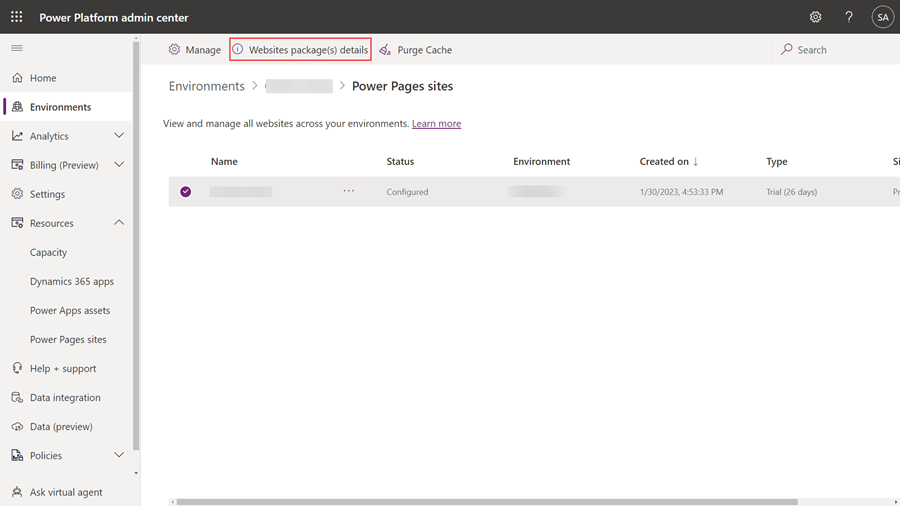
Seçili portal için paket ayrıntılarını görüntüleyin.
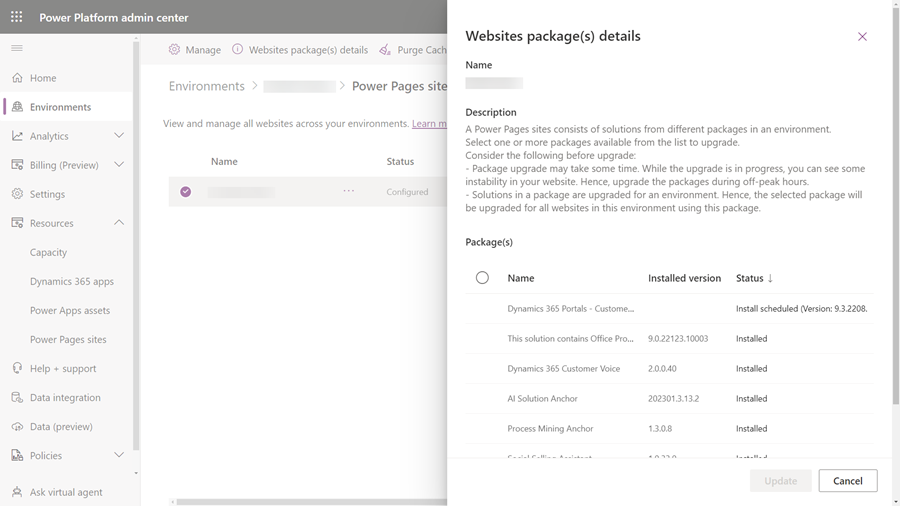
Web sitesi paketini güncelleştirme
Seçili ortama göre güncelleştir'i seçerek veya bir kiracıya ait web sitesi listesinden seçerek web sitesi paketlerini güncelleştirmek için Power Platform Yönetim Merkezi'ni kullanabilirsiniz.
Yöntem 1: Seçili ortamı kullanarak web sitesi paketlerini güncelleştirme
Ortamlar'a gidin.
Power Pages sitenizin ortamını seçin.
Kaynaklar'ı ve ardından Power Pages siteler'i seçin.
Ortamınız için Power Pages sitesini seçin.
Bir güncelleştirme varsa sayfanın üst tarafındaki bildirimden Şimdi yükselt'i seçin.
Yöntem 2: Kiracı için site listesini kullanarak web sitesi paketlerini güncelleştirme
Kaynaklar sekmesi altından Power Pages sitelerini seçin.
Bir kiracıdaki tüm siteler listesinden bir web sitesi seçin.
Portal paketleri yükseltmesini denetleyin'i seçin.
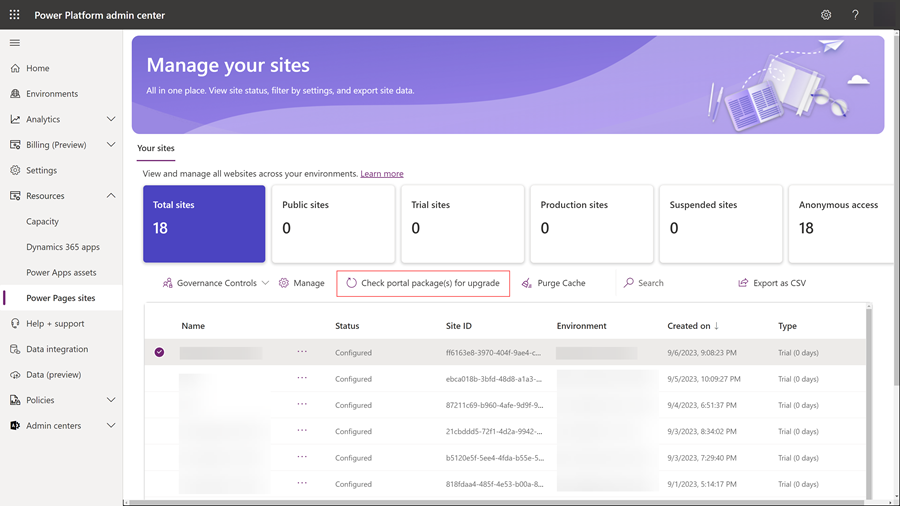
Kullanılabilir paketleri güncelleyin.
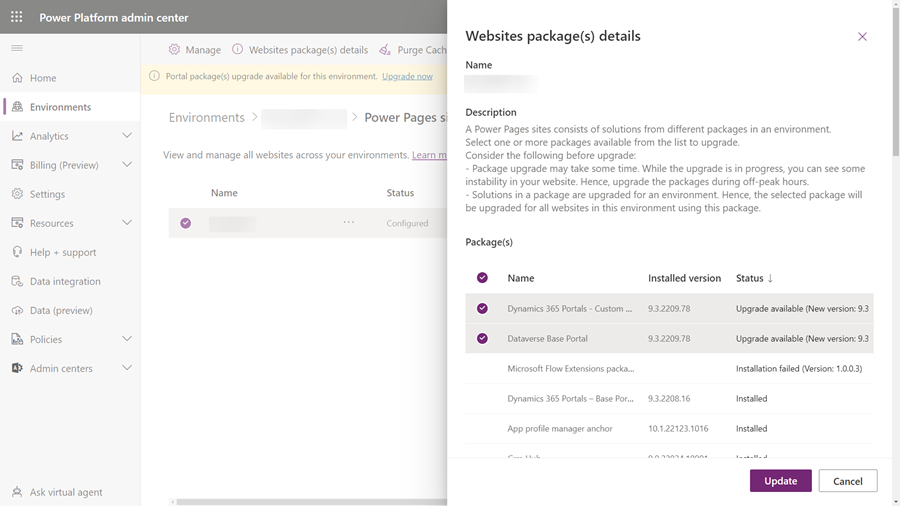
Paket yükseltme hatalarını denetleme ve yeniden deneme
Paket yükseltme işlemi başarısız olursa sorunun ayrıntıları ile ilgili bir bildirim görürsünüz.
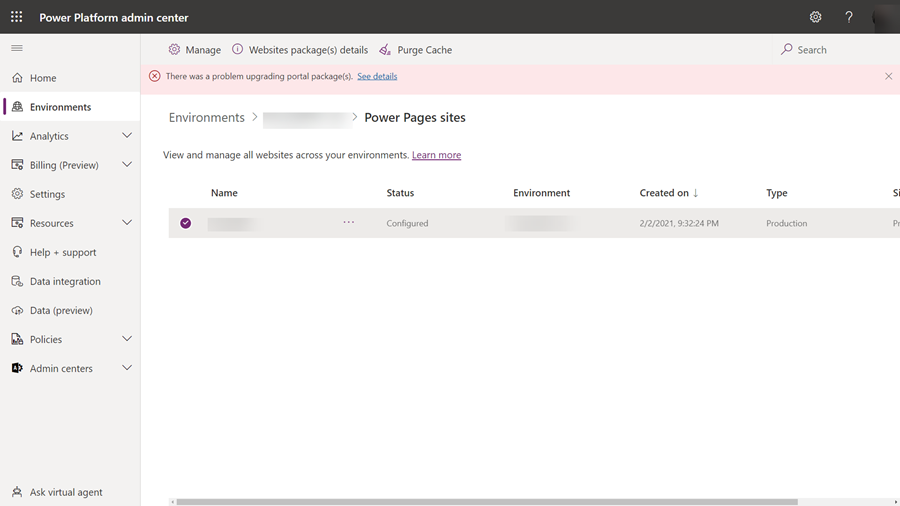
Ayrıntıları görüntüle'yi seçtiğinizde, aşağıdaki resimde gösterilen daha fazla bilgi içeren bir sayfa görüntülenir.
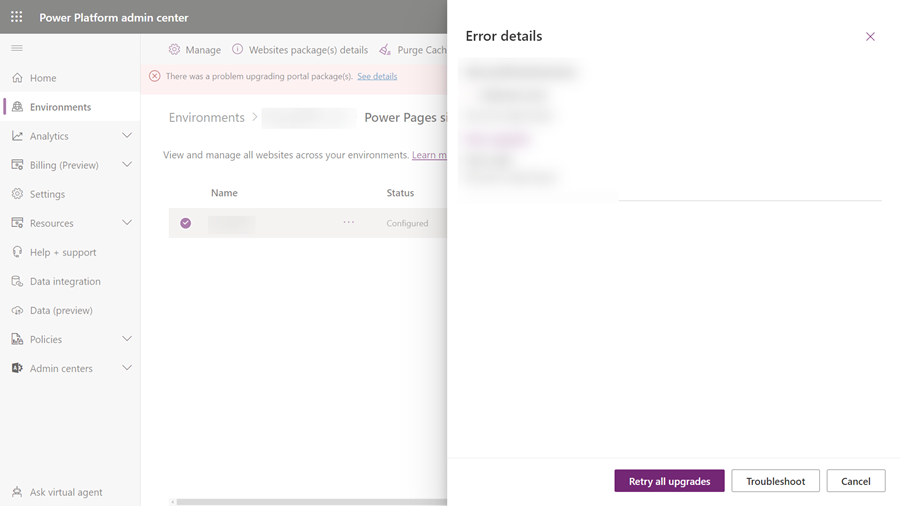
Yüklemeyi yeniden denemek için Tüm yükseltmeleri yeniden dene'yi seçin.